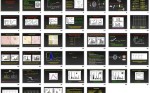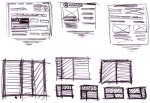
資料作成にはグリッドシステムを取り入れよう
こんにちわ。 資料作成を行う際、皆さんはどのように作成していますか?初めから、パワーポイントで作り始めると、混み合ったスライドができることが多いですね。 スライド作成にはまず手書きでラフを作ってみましょう。その際にパワーポイントでも配置が楽になるよう、「グリッドシステム」を取り入れてみてください。
グリッドシステムやり方
手書きでも、パワーポイントでも使える手法です。今回は、パワーポイントでのやり方をご覧いただきます。 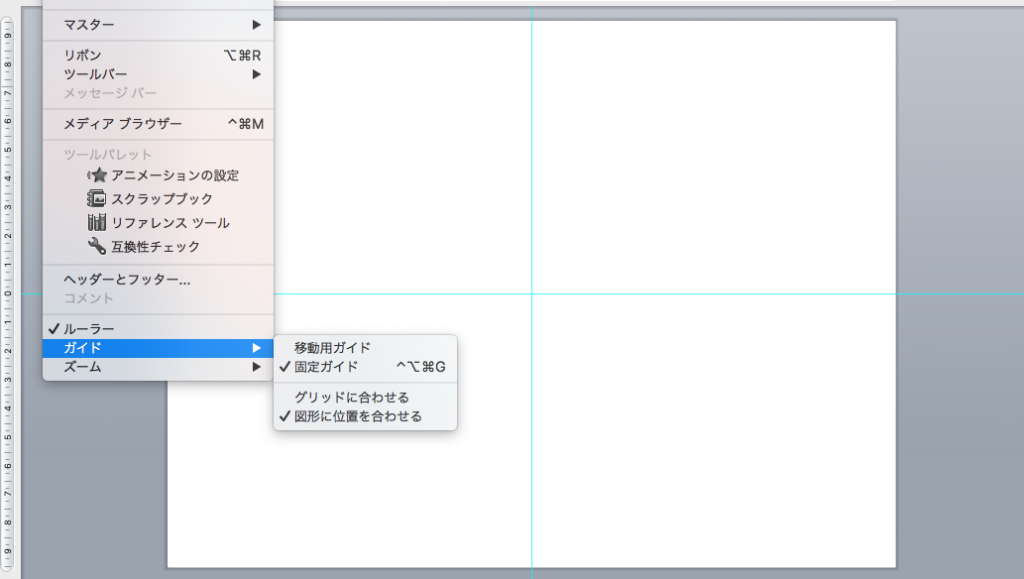 上図は、Mac Powerpoint 2010の画像ですが、このバージョン以外でも基本的には対応できると思います。 画面上の「表示」を開くと図のように、ドロップダウンメニューが出てきます。図の場合は、下から二番目の「ガイド」を開くと、上下左右中央に水色のガイド線が表示されます。 これがスライドの中心線です。これだけでも配置はしやすくなります。 さらに、三分割線を加えてみてください。
上図は、Mac Powerpoint 2010の画像ですが、このバージョン以外でも基本的には対応できると思います。 画面上の「表示」を開くと図のように、ドロップダウンメニューが出てきます。図の場合は、下から二番目の「ガイド」を開くと、上下左右中央に水色のガイド線が表示されます。 これがスライドの中心線です。これだけでも配置はしやすくなります。 さらに、三分割線を加えてみてください。  水色のガイド線が見づらいこともあったので、背景色を黒にしてあります。吹き出しの中の数字は、ガイドの位置です。一つずつ、やり方を追ってみましょう
水色のガイド線が見づらいこともあったので、背景色を黒にしてあります。吹き出しの中の数字は、ガイドの位置です。一つずつ、やり方を追ってみましょう
ガイド線をズラす
やり方は、ドラッグアンドドロップだけでできます。ただしこれだけだと、文字どおりガイド線をズラすだけです。これでは、三分割線ができません。
ガイド線を複製してズラす
ドラッグアンドドロップでは、ズラすだけでしたが、Ctrlを押しながら、ドラッグアンドドロップをすると、複製し、ズラすことができます。これによって、三分割線を作ることができます。
グリッドシステムは三分割だけではない
そもそもグリッドシステムというのは、プレゼンのテクニックに、とどまりません。Webデザイン、雑誌ページデザインなど、情報のデザインにはよく使われる手法です。例えば、Webデザインでは、12分割して使うことが多いです。 ですので、三分割以外にも、やりやすい分割方法があれば、そちらでも構いません。何分割にするかというと、約数が多いものがいいでしょう。そういう意味では12分割したグリッドシステムは汎用性が高いと言えます。 プレゼンでは、要素を詰め込みすぎると、混乱の元ですので、3分割でも問題ありません。
グリッドシステムを使った例

 (出典:http://ameblo.jp/powerpointer/entry-10409877995.html) このように、三分割のグリッドラインを利用すると、レイアウトの収まりが良くなります。 三分割以外のグリッドシステムも例に挙げておきます。
(出典:http://ameblo.jp/powerpointer/entry-10409877995.html) このように、三分割のグリッドラインを利用すると、レイアウトの収まりが良くなります。 三分割以外のグリッドシステムも例に挙げておきます。 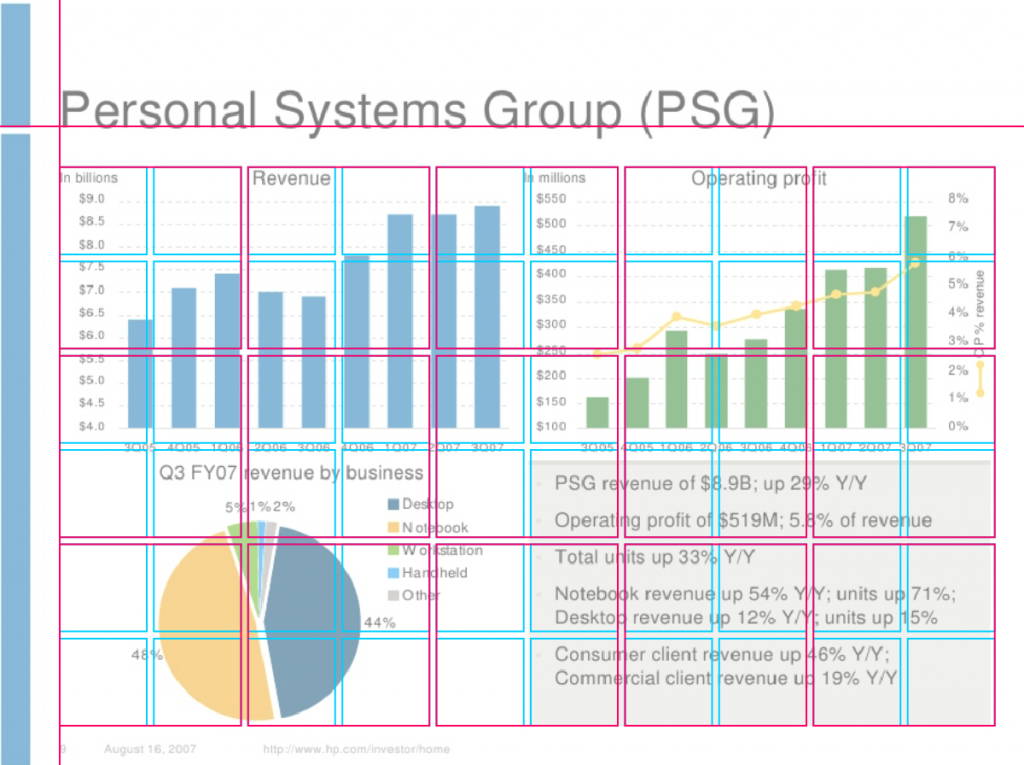 かなり細かく分かれています。(出典:http://www.visualthinking.jp/archives/20792)
かなり細かく分かれています。(出典:http://www.visualthinking.jp/archives/20792)
グリッドシステムを使うことで情報を整理する
グリッドシステムは要素のデザインを改善する魔法の杖というわけではありません。スライド上に何をどう配置するかというレイアウトの一助になる手法です。そして、上図のように、グリッドは使う場面によって分割数を変えたほうがいいでしょう。 雑誌のデザインを参考するのも良いでしょう。  雑誌においても、やはりグリッドを使って配置しています。(出典:http://www.rd.dendai.ac.jp/~shibuya/lecture/2011/isdc/tutorial02.html)
雑誌においても、やはりグリッドを使って配置しています。(出典:http://www.rd.dendai.ac.jp/~shibuya/lecture/2011/isdc/tutorial02.html)
整理されたスライドは聴衆に脳を使わせない
聴衆はプレゼンによる新しい情報に曝されています。新しい情報を聞くというのは、難易度の高いことです。そこで、整理されていないスライドは、聴衆をさらに惑わせます。 新しい情報を聞くことに集中したい聴衆は、余計なことに気をとられたくないのです。 グリッドシステムで、整理されたスライドは、聴衆にとっては「すごい!」と思わせるものではないかもしれません。ですが、プレゼンの理解度は段違いです。プレゼンは理解されてこそです。 資料作成時には是非グリッドシステムを活用してみましょう。


 シェア
シェア ツイート
ツイート はてブ
はてブ